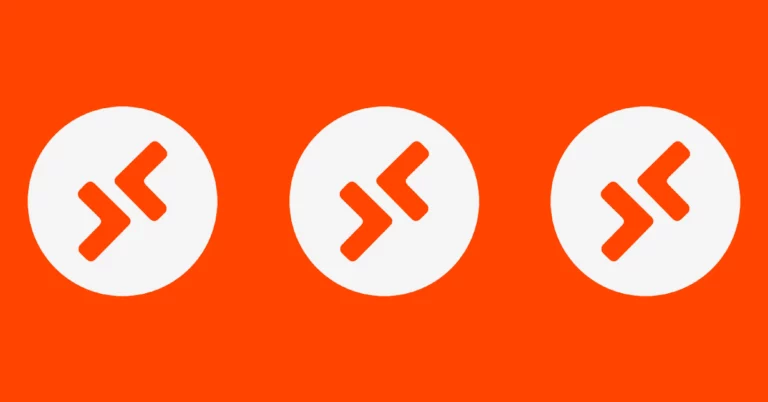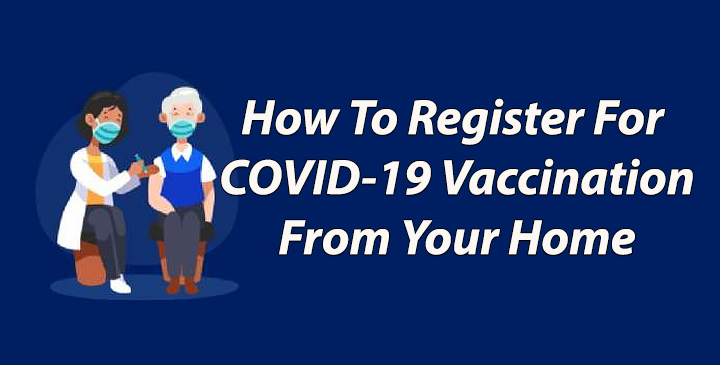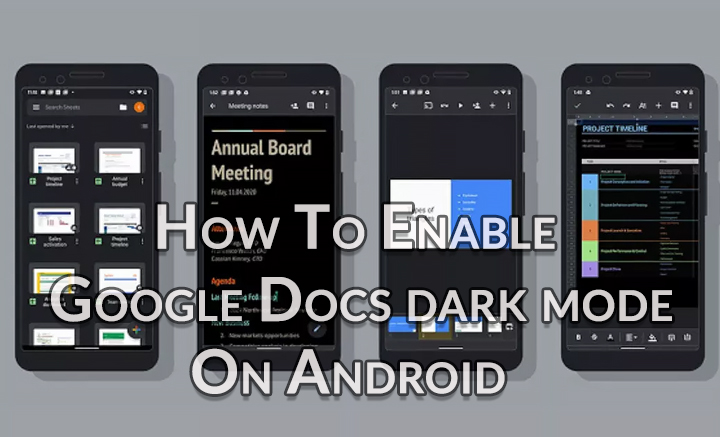4 лучших способа поставить две картинки рядом на Android
Создание коллажа — отличный способ сохранить моменты и воспоминания, запечатленные в изображениях. Если вы хотите поздравить кого-то с особым событием, создание коллажа из изображений — отличный способ сделать это. Вы можете либо просто соединить два изображения вместе, либо создать привлекательное приветствие с большим количеством графики и дополнительных эффектов. В этой статье мы предлагаем вам 4 лучших способа разместить два изображения рядом на Android.
Читайте также: Как размыть свой дом или объект в Картах Google?
Используйте собственный фоторедактор Samsung
Собственный фоторедактор Samsung позволяет пользователям сопоставлять две фотографии вместе. Вот как вы можете это сделать.
Шаг 1: Запустите приложение «Галерея» на смартфоне Samsung. Выберите альбом.
Шаг 2: Коснитесь многоточия и выберите «Создать».
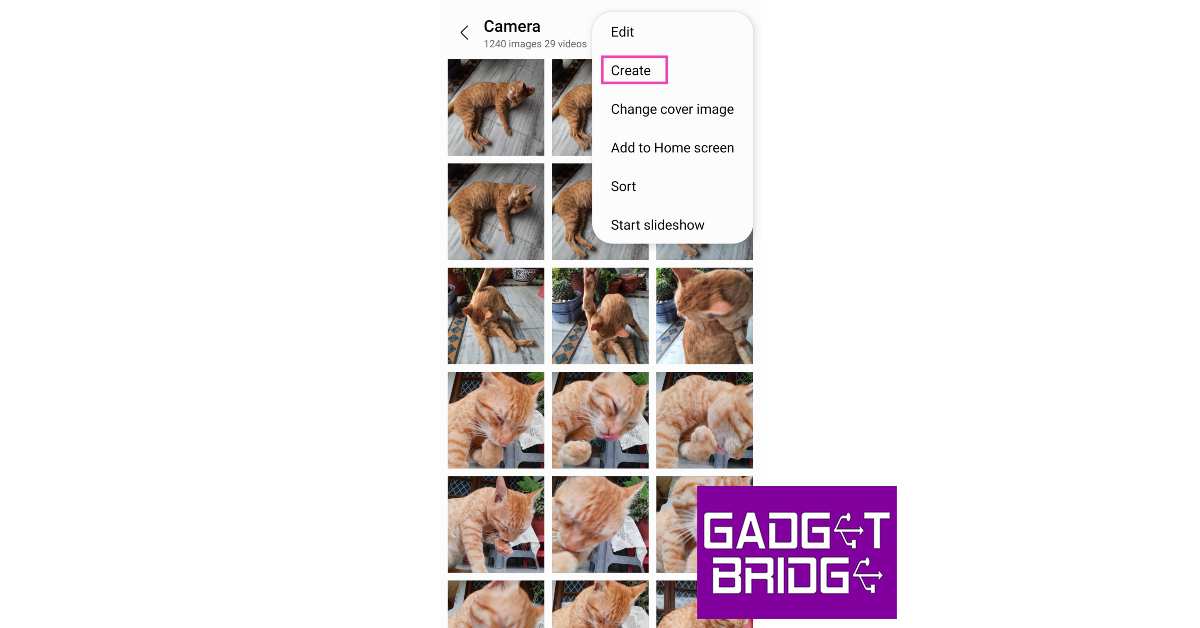
Шаг 3: Нажмите на Коллаж.

Шаг 4: Выберите изображения, которые вы хотите объединить.

Шаг 5: Выберите ориентацию для двух изображений.
Шаг 6: Нажмите «Сохранить», когда закончите.

Используйте Google Фото, чтобы разместить две фотографии рядом на Android
Шаг 1: Запустите Приложение Google Фото на вашем Android-смартфоне.
Шаг 2: Выберите два изображения, которые вы хотите сшить вместе. Вы можете сделать это, нажав и удерживая изображение, а затем просто коснувшись другого.
Шаг 3: Выберите «Добавить в» на нижней панели инструментов.

Шаг 4: Нажмите на Коллаж.

Шаг 5: Выберите ориентацию для двух изображений.
Шаг 6: Нажмите «Сохранить» в правом нижнем углу экрана.

Используйте Instagram, чтобы объединить две фотографии вместе
Шаг 1: Запустите Приложение Instagram на вашем Android смартфон.
Шаг 2: Нажмите значок «плюс» на аватарке в верхнем левом углу экрана.

Шаг 3: Выберите камеру.
Шаг 4: Нажмите на значок макета.
Шаг 5: Выберите макет для коллажа из двух изображений.

Шаг 6: Выберите изображения из вашей галереи для обеих панелей.

Шаг 7: После того, как изображения выровнены, нажмите на галочка икона.
Шаг 8: Коснитесь многоточия в правом верхнем углу экрана и выберите Сохранить историю.

Используйте стороннее приложение для редактирования фотографий
Существует несколько сторонних приложений для Android, которые можно использовать для создания коллажей. Вот как вы можете объединить два изображения вместе с помощью Canva на Android.
Шаг 1: Запустите Canva на своем Android-смартфоне.
Шаг 2: Нажмите значок плюса в нижней части экрана.

Шаг 3: Выберите макет фотоколлажа.

Шаг 4: Выберите нужный шаблон из списка.

Шаг 5: Нажмите на изображение шаблона и выберите «Заменить» на нижней панели инструментов.

Шаг 6: Выберите изображение из галереи вашего устройства, чтобы заменить изображение шаблона.
Шаг 7: Повторите этот процесс для другого изображения шаблона.
Шаг 8: Выберите цвет фона. Вы также можете обрезать изображения и внести другие изменения в коллаж.
Шаг 9: Нажмите значок загрузки в правом верхнем углу экрана.

Шаг 10: Выберите «Загрузить».

Шаг 11: Дайте изображению название и сохраните его на своем устройстве.
Часто задаваемые вопросы (FAQ)
Как объединить две картинки на Android?
В приложении Google Фото на Android-смартфоне есть средство для создания коллажей, позволяющее склеивать два изображения вместе. Родной фоторедактор Samsung в приложении «Галерея» также имеет эту функцию. Вы также можете использовать стороннее приложение для редактирования фотографий, например Canva, чтобы сопоставить два изображения вместе.
Как разместить две фотографии рядом в Instagram?
В Instagram Story Maker есть опция «Макеты», которая позволяет создавать коллажи. Вы можете выбрать эту опцию, только когда находитесь в окне создания истории. Выберите макет с двумя изображениями и загрузите изображения со своего устройства.
Нужно ли загружать другое приложение, чтобы склеить две фотографии вместе?
Вам не обязательно устанавливать стороннее приложение для создания коллажа. Вы можете использовать собственный фоторедактор вашего телефона или средство для создания коллажей в Google Фото.
Читайте также: Наушники Sony MDR-MV1 и микрофон C-80 анонсированы в Индии
Заключение
Вот как вы можете разместить две фотографии рядом на Android. В то время как собственные инструменты хорошо справляются с созданием коллажей, если вам нужны дополнительные параметры макета и больший контроль над дизайном, вам следует использовать стороннее приложение для редактирования фотографий. Такие приложения, как Canva, не только содержат больше шаблонов для коллажей, но также позволяют изменять цвет фона, выравнивание изображения и множество других интересных вещей!
Чтобы быть в курсе последних новостей о гаджетах и технологиях, а также обзоров гаджетов, следите за нами на Твиттер, Фейсбук и Инстаграм. Для получения новейших видеороликов о технологиях и гаджетах подпишитесь на нашу YouTube канал. Вы также можете быть в курсе событий, используя Android-приложение Gadget Bridge. Вы можете найти последние новости автомобилей и велосипедов здесь.